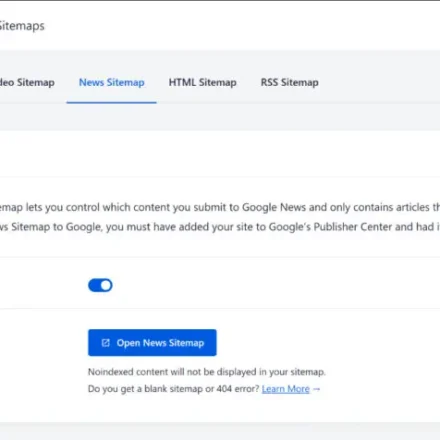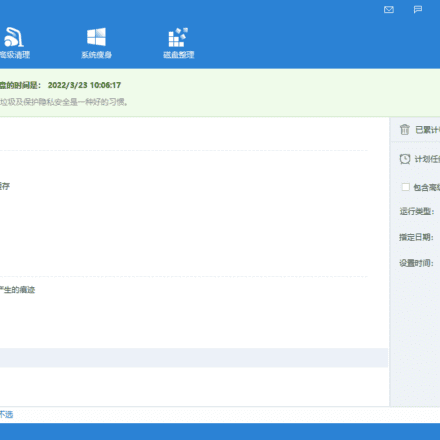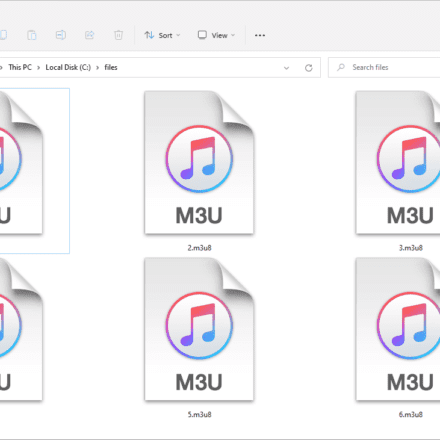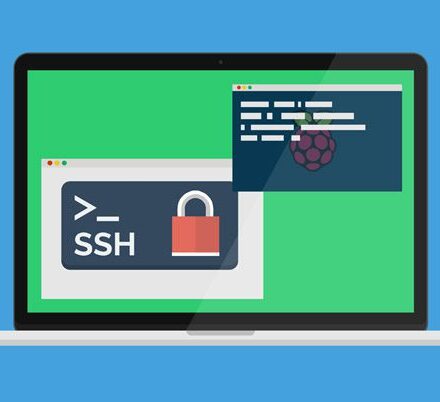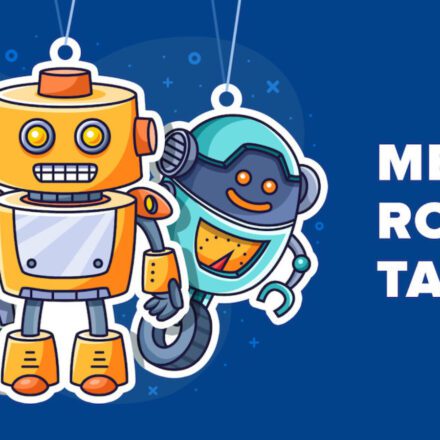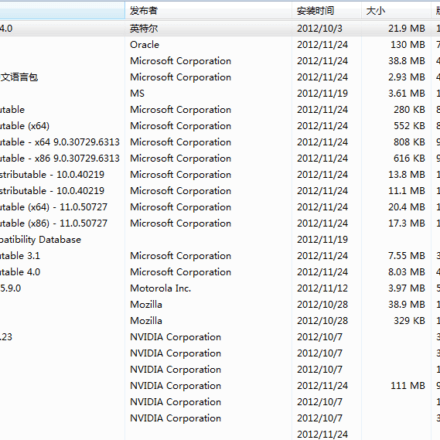Премиальное программное обеспечение и практические уроки
USB-диск в формате Linux
Отформатировать USB-флешку в Windows очень просто. Можно щелкнуть правой кнопкой мыши по ней или открыть раздел жёсткого диска. А как насчёт Linux? На самом деле, форматирование USB-флешки в Linux тоже очень просто. Для этого требуется всего несколько команд. Давайте рассмотрим это подробнее.Как отформатировать USB-накопитель в Linux.
1. Формат
Отформатируйте раздел /dev/sda1 и отформатируйте USB-накопитель как FAT.
# Сначала необходимо размонтировать раздел umount /dev/sda1 # Параметр -F должен быть заглавным, а параметры — 12, 16 и 32, что соответствует FAT12, FAT16 и FAT32 соответственно mkfs.vfat -F 32 /dev/sda1
Чтобы отформатировать раздел как NTFS, необходимо сначала установить ntfsprogs
dnf install ntfsprogs # Перед форматированием необходимо размонтировать раздел umount /dev/sda1 # Форматирование в ntfs немного медленное, подождите немного mkfs.ntfs /dev/sda1
Форматировать как ext4/3/2:
# Сначала отмонтируйте раздел umount /dev/sda1 # Отформатируйте как раздел ext4 mkfs.ext4 /dev/sda1 # Отформатируйте как раздел ext3 mkfs.ext3 /dev/sda1 # Отформатируйте как раздел ext2 mkfs.ext2 /dev/sda1
Поскольку разделы серии ext имеют зарезервированное пространство для суперпользователя, оно должно занимать определённый процент, по умолчанию — 5%. Таким образом, при форматировании небольшого раздела вы не почувствуете этого, да и 5% — это немного. Но если объём раздела составляет сотни ГБ, с разделом размером в 1 ТБ возникнут проблемы. В данном случае 5% — это немало!
Решение проблемы с разделом ext, занимающим зарезервированное пространство
Для форматирования раздела возьмем в качестве примера ext3:
#Сначала отмонтируйте раздел: umount /dev/sda1 #Обратите внимание на параметр после -m, который задаёт процентиль. Если он равен 0,05, то это 0,05%, что составляет 5/10 000! mkfs.ext3 -m 0.05 /dev/sda1
Например, для раздела объёмом 1 ТБ 1 ТБ = 1024 ГБ = 1048576 МБ. Умножение на 1024 даёт 1048576 МБ * 0,0005 = 524,288 МБ. Это означает, что после установки параметра -m зарезервированная область составит приблизительно 524 МБ. Вы можете изменить это значение по своему усмотрению.
Для разделов, которые были отформатированы, и вы не хотите стирать данные в разделе, вы можете использовать tune2fs -m Метод:
Команда # не требует предварительного размонтирования раздела. tune2fs -m 0.05 /dev/sda2 # В этом примере преобразуется зарезервированная область суперпользователя раздела /dev/sda2, также имеющая размер 0,05. Напомню ещё раз: это 0,05%, что составляет 5/10 000.
mkfs -t ext4 /dev/sdb1 форматирует указанный раздел
-t указывает тип файловой системы
тип файла ext4
2. Раздел
Форматирование раздела диска Linux U командой fdisk
fdisk /dev/sdb Введите пространство операций команды fdisk
A. Команда (m для справки): m /Просмотр команды/ Основные команды: d удалить раздел Удалить раздел m распечатать это меню Распечатать меню n добавить новый раздел Добавить новый раздел P распечатать таблицу разделов Распечатать список разделов q выйти без сохранения изменений Выйти без сохранения w записать таблицу на диск и выйти Записать список на диск и выйти B. Команда (m для справки): p /Распечатать список разделов/ C. Команда (m для справки): d /Удалить раздел/ Номер раздела (1-4):1 D. Команда (m для справки): p /Проверить, что в данный момент нет разделов/ E. Команда (m для справки): w /Наконец записать таблицу разделов
Далее добавляем раздел на диск и форматируем его.
ls /dev/sd* /Введите пространство операций команды fdisk/
#/dev/sda /dev/sda1 /dev/sda2 /dev/sdb
fdisk /dev/sdb /Введите пространство операций команды fdisk/
A. Команда (m для справки): n /Создать новый раздел/ Действие команды e расширенное p первичный раздел (1-4) p /Добавить первичный раздел/ B. Номер раздела (1-4): 1 C. Первый цилиндр (1-1011, по умолчанию): /Нажмите Enter для установки по умолчанию/ Использование значения по умолчанию 1 Последний цилиндр, +цилиндры или +размер {K,M,G} (1-1011, по умолчанию, 1011): /Нажмите Enter для установки по умолчанию/ Использование значения по умолчанию 1011 D. Команда (m для справки): p /Теперь есть раздел sdb1/ E. Команда (m для справки): w /Наконец записать таблицу разделов/ F. sudo mkfs.vfat -F 32 -n disk /dev/sdb1 /format3. Измените букву USB-накопителя.
#e2label /dev/sdb1 "Tony" (набор имен меток тома, диск в формате ext4)
4. Проверьте раздел жесткого диска.
1. lsblk -f Просмотр состояния монтирования всех устройств
2. блкид